WinRAR은 어떻게 파일을 가장 작은 크기로 압축합니까? -WinRAR은 파일을 가장 작은 크기로 압축합니다.
php 편집기 Yuzai가 WinRAR 파일을 가장 작은 크기로 압축하는 방법을 소개합니다. WinRAR은 파일을 최소한으로 압축하고 저장 공간을 절약하며 전송을 용이하게 하는 데 도움이 되는 강력한 파일 압축 도구입니다. 몇 가지 요령과 설정을 익히면 파일 품질을 유지하면서 파일을 효과적으로 압축할 수 있습니다. 이 기사에서는 WinRAR 압축 기술을 쉽게 익힐 수 있도록 몇 가지 실용적인 방법을 공유합니다.

2. 열리는 창 인터페이스에서 "압축 방법"을 찾아 "최적"을 선택합니다.
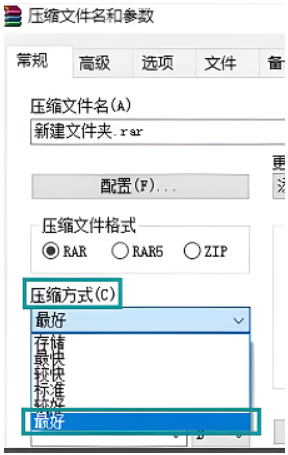
3. 그런 다음 "사전 크기"를 찾아 "64MB"를 선택하고 "솔리드 압축 파일 만들기"를 선택하여 저장하려면 "확인"을 클릭하는 것이 가장 좋습니다.
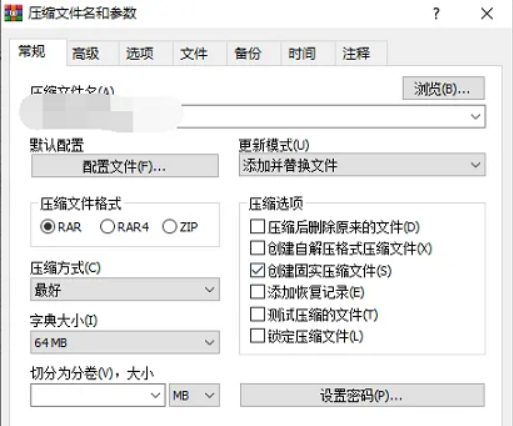
위 내용은 WinRAR은 어떻게 파일을 가장 작은 크기로 압축합니까? -WinRAR은 파일을 가장 작은 크기로 압축합니다.의 상세 내용입니다. 자세한 내용은 PHP 중국어 웹사이트의 기타 관련 기사를 참조하세요!

핫 AI 도구

Undresser.AI Undress
사실적인 누드 사진을 만들기 위한 AI 기반 앱

AI Clothes Remover
사진에서 옷을 제거하는 온라인 AI 도구입니다.

Undress AI Tool
무료로 이미지를 벗다

Clothoff.io
AI 옷 제거제

Video Face Swap
완전히 무료인 AI 얼굴 교환 도구를 사용하여 모든 비디오의 얼굴을 쉽게 바꾸세요!

인기 기사

뜨거운 도구

메모장++7.3.1
사용하기 쉬운 무료 코드 편집기

SublimeText3 중국어 버전
중국어 버전, 사용하기 매우 쉽습니다.

스튜디오 13.0.1 보내기
강력한 PHP 통합 개발 환경

드림위버 CS6
시각적 웹 개발 도구

SublimeText3 Mac 버전
신 수준의 코드 편집 소프트웨어(SublimeText3)
 WinRAR32-bit-winrar를 중국어로 설정하는 방법은 무엇입니까?
Mar 18, 2024 am 11:01 AM
WinRAR32-bit-winrar를 중국어로 설정하는 방법은 무엇입니까?
Mar 18, 2024 am 11:01 AM
탁월한 압축 패키지 관리자인 WinRAR은 Windows 환경의 아카이브 도구 RAR의 그래픽 인터페이스입니다. WinRAR은 데이터 백업, 이메일 첨부 파일의 크기 감소, RAR, ZIP 및 인터넷에서 다운로드한 기타 유형의 파일 압축 해제에 적합하며 RAR 및 ZIP 형식으로 새로운 압축 파일을 생성할 수 있습니다. WinRAR 32비트 버전이 널리 사용됩니다. users 오늘은 WinRAR 32비트에 대한 자세한 소개와 중국어로 WinRAR 설정하는 방법을 알려드리겠습니다! 1. WinRAR32비트의 유래 WinRAR32비트는 Windows 버전의 RAR 압축 파일 관리자로 생성, 관리, 제어가 가능한 프로그램입니다.
 Windows 11에서 메모리 압축을 활성화 또는 비활성화하는 방법
Sep 19, 2023 pm 11:33 PM
Windows 11에서 메모리 압축을 활성화 또는 비활성화하는 방법
Sep 19, 2023 pm 11:33 PM
Windows 11에서 메모리 압축을 사용하면 제한된 양의 RAM이 있어도 장치가 질식합니다. 이 기사에서는 Windows 11에서 메모리 압축을 활성화하거나 비활성화하는 방법을 보여줍니다. 메모리 압축이란 무엇입니까? 메모리 압축은 데이터를 RAM에 쓰기 전에 압축하여 더 많은 저장 공간을 제공하는 기능입니다. 물론 물리적 메모리에 더 많은 데이터를 저장할수록 시스템 작동 속도가 빨라지고 전반적인 성능이 향상됩니다. 이 기능은 Windows 11에서 기본적으로 활성화되어 있지만 활성화되지 않은 경우 비활성화하거나 다시 활성화할 수 있습니다. Windows 11에서 메모리 압축을 활성화하는 방법은 무엇입니까? 검색창을 클릭하고 powershell을 입력한 후
 7-zip 최대 압축률 설정, 7zip을 최소로 압축하는 방법
Jun 18, 2024 pm 06:12 PM
7-zip 최대 압축률 설정, 7zip을 최소로 압축하는 방법
Jun 18, 2024 pm 06:12 PM
특정 다운로드 사이트에서 다운로드한 압축 패키지는 압축을 푼 후 원본 압축 패키지보다 용량이 더 커지는 것을 확인했습니다. 그 차이는 수십 Kb, 수십 Mb 정도입니다. 클라우드 디스크나 유료 공간에 업로드해도 상관없습니다. 파일이 작을 경우, 파일이 많을 경우 저장 비용이 크게 증가합니다. 나는 그것에 대해 약간의 조사를 했으며 필요하다면 배울 수 있습니다. 압축 수준: 9급 압축 사전 크기: 256 또는 384, 사전을 많이 압축할수록 속도가 느려집니다. 256MB 이전에는 압축률 차이가 더 크고, 384MB 이후에는 압축률 차이가 없습니다. 단어 크기: 최대 273 매개변수: f=BCJ2, 테스트 및 추가 매개변수 압축률이 높아집니다.
 HTTP 요청의 압축 및 압축 해제를 위해 Nginx를 사용하는 방법
Aug 02, 2023 am 10:09 AM
HTTP 요청의 압축 및 압축 해제를 위해 Nginx를 사용하는 방법
Aug 02, 2023 am 10:09 AM
Nginx를 사용하여 HTTP 요청을 압축 및 압축 해제하는 방법 Nginx는 강력하고 유연한 고성능 웹 서버이자 역방향 프록시 서버입니다. HTTP 요청을 처리할 때 Nginx에서 제공하는 gzip 및 gunzip 모듈을 사용하여 요청을 압축 및 압축 해제하여 데이터 전송량을 줄이고 요청 응답 속도를 향상시킬 수 있습니다. 이 기사에서는 Nginx를 사용하여 HTTP 요청을 압축 및 압축 해제하는 방법의 구체적인 단계를 소개하고 해당 코드 예제를 제공합니다. gzip 모듈 구성
 pr 파일의 압축 유형이 지원되지 않으면 어떻게 해야 합니까?
Mar 23, 2023 pm 03:12 PM
pr 파일의 압축 유형이 지원되지 않으면 어떻게 해야 합니까?
Mar 23, 2023 pm 03:12 PM
지원되지 않는 압축 유형의 PR 파일에 대한 이유 및 해결 방법: 1. 간소화된 PR 버전은 많은 비디오 인코더를 간소화했습니다. Premiere의 정식 버전을 다시 설치하고 사용하세요. 2. 불규칙한 비디오 인코딩으로 인해 형식 팩토리를 사용하여 변환할 수 있습니다. 비디오를 WMV 형식으로 변환합니다.
 리눅스에서 압축 파일 정보를 표시하는 방법
Feb 13, 2023 am 10:20 AM
리눅스에서 압축 파일 정보를 표시하는 방법
Feb 13, 2023 am 10:20 AM
표시 방법: 1. Vim 편집기, "vim 압축 파일" 구문을 사용합니다. 2. "tar -tf 압축 파일" 명령을 사용합니다. 3. "rar v 압축 파일" 명령을 사용합니다. 5. "zip -sf 압축 파일" 명령을 사용합니다. 6. "unzip -l 압축 파일" 명령을 사용합니다. 8. "zcat 압축 파일" 명령을 사용합니다. "zless "압축 파일"을 사용하세요. 10. 적게 사용하세요.
 win10 화면 녹화 파일 크기를 줄이는 팁
Jan 04, 2024 pm 12:05 PM
win10 화면 녹화 파일 크기를 줄이는 팁
Jan 04, 2024 pm 12:05 PM
많은 친구들이 업무를 위해 화면을 녹화하거나 파일을 전송해야 하는데 때로는 파일이 너무 커서 문제가 많이 발생하는 경우가 있습니다. 다음은 너무 큰 파일의 문제에 대한 해결 방법을 살펴보겠습니다. win10 화면 녹화 파일이 너무 큰 경우 수행할 작업: 1. 소프트웨어 Format Factory를 다운로드하여 파일을 압축합니다. 다운로드 주소 >> 2. 메인 페이지에 들어가서 "Video-MP4" 옵션을 클릭하세요. 3. 변환 형식 페이지에서 "파일 추가"를 클릭하고 압축할 MP4 파일을 선택하세요. 4. 페이지에서 "출력 구성"을 클릭하여 출력 품질에 따라 파일을 압축합니다. 5. 드롭다운 구성 목록에서 "낮은 품질 및 크기"를 선택하고 "확인"을 클릭합니다. 6. "확인"을 클릭하면 비디오 파일 가져오기가 완료됩니다. 7. "시작"을 클릭하여 변환을 시작하세요. 8. 완료 후 다음을 수행할 수 있습니다.
 winrar-winrar 암호화 압축 패키지 방법으로 압축 패키지를 암호화하는 방법
Mar 23, 2024 pm 12:10 PM
winrar-winrar 암호화 압축 패키지 방법으로 압축 패키지를 암호화하는 방법
Mar 23, 2024 pm 12:10 PM
편집기에서는 세 가지 암호화 및 압축 방법을 소개합니다. 방법 1: 암호화 가장 간단한 암호화 방법은 파일을 암호화할 때 설정하려는 비밀번호를 입력하면 암호화 및 압축이 완료됩니다. 방법 2: 자동 암호화 일반 암호화 방법에서는 각 파일을 암호화할 때 비밀번호를 입력해야 합니다. 많은 수의 압축 패키지를 암호화하려는 경우 비밀번호가 동일하면 WinRAR에서 자동 암호화를 설정할 수 있습니다. 파일을 정상적으로 압축하면 WinRAR은 압축된 각 패키지에 비밀번호를 추가합니다. 방법은 다음과 같습니다: WinRAR을 열고 설정 인터페이스에서 옵션-설정을 클릭한 후 [압축]으로 전환하고 기본 구성 생성-비밀번호 설정을 클릭합니다. 여기에 설정하려는 비밀번호를 입력하고 확인을 클릭하여 설정을 완료합니다. 교정하다






